Почему учетные записи электронной почты неактивны на моем iPhone?
Когда вам нужно внести изменения в одну из ваших учетных записей электронной почты на вашем iPhone, вы обычно делаете это, перейдя на Настройки > Почта > Учетные записи.
Затем вы сможете выбрать соответствующую учетную запись и изменить любой параметр или параметр, который вам нужен.
Но это становится немного сложнее, если вы открываете меню «Учетные записи», и все становится серым.
К счастью, это можно исправить, если вы знаете пароль для параметров «Экранное время» на устройстве. Наше руководство ниже покажет вам, какой параметр там изменить, чтобы вы могли решить проблему, почему мой Gmail неактивен на моем iPhone.
Программы для Windows, мобильные приложения, игры - ВСЁ БЕСПЛАТНО, в нашем закрытом телеграмм канале - Подписывайтесь:)
Как включить редактирование учетной записи электронной почты на iPhone
- Открыть Настройки.
- Выбирать Экранное время.
- Выбирать Контент и ограничения конфиденциальности.
- Кран Изменения учетной записи.
- Введите код доступа к экранному времени.
- Выбирать Не разрешать.
Наше руководство продолжается ниже с дополнительной информацией об устранении проблемы, из-за которой мой Gmail неактивен на моем iPhone, включая изображения этих шагов.
Последнее обновление 19 июля 2023 г. / Партнерские ссылки / Изображения из Amazon Product Advertising API
| Как партнер Amazon, я зарабатываю на соответствующих покупках.
если вы хотите прекратить получать электронные письма для определенной учетной записи, прочитайте эту статью о том, как выйти из электронной почты на iPhone, чтобы узнать, как это сделать.
Если вы создадите новую учетную запись электронной почты или измените пароль для существующей, вы, вероятно, захотите обновить эту информацию на своем iPhone.
Но если вы перейдете в меню «Почта», «Контакты», «Календари» на своем устройстве, вы можете обнаружить, что все параметры учетной записи электронной почты неактивны, что не позволяет вам получить к ним доступ.
Это происходит из-за того, что на iPhone включены экранное время или ограничения.
К счастью, вы можете изменить настройки в меню «Время экрана» или «Ограничения», если у вас есть пароль. Это позволит вам настроить блокировку учетной записи электронной почты, чтобы вы могли добавлять, удалять или изменять учетные записи электронной почты на вашем iPhone по мере необходимости.
Почему мой Gmail неактивен на моем iPhone? (Руководство с картинками)
Действия, описанные в этом разделе, были выполнены на iPhone 13 в операционной системе iOS 15.5. В этом разделе предполагается, что в настоящее время у вас включено время экрана и вы знаете пароль.
Шаг 1: Откройте Настройки приложение на вашем iPhone.
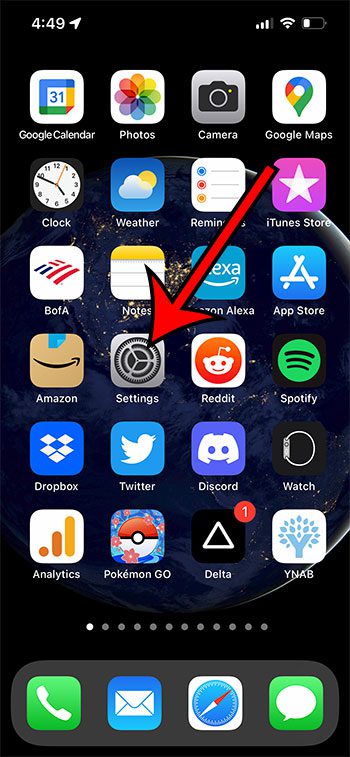
Шаг 2: Выберите Экранное время вариант.
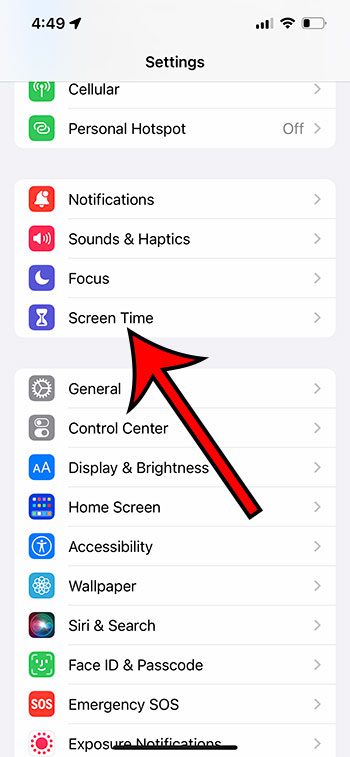
Шаг 3: Выберите Контент и ограничения конфиденциальности.
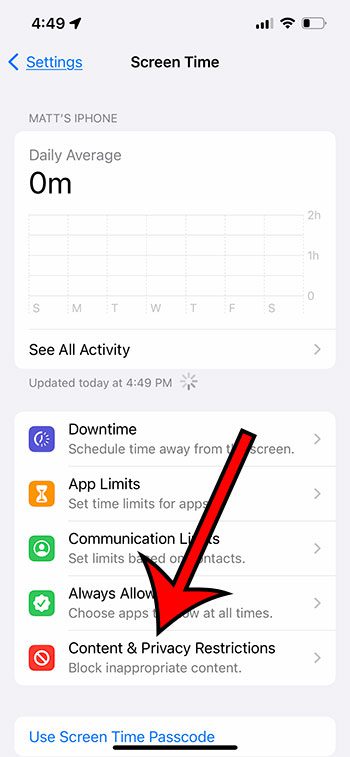
Шаг 4: Коснитесь Изменения учетной записи.
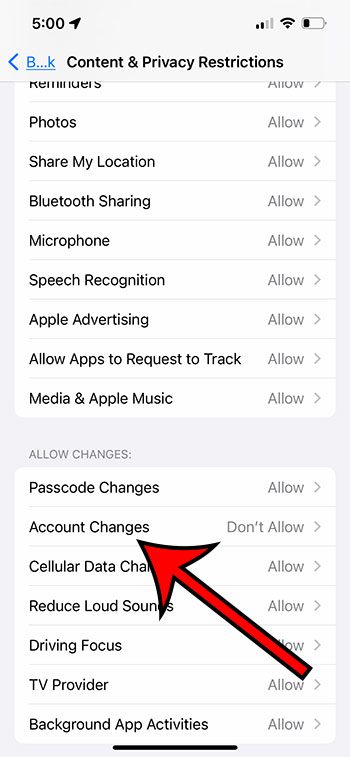
Шаг 5: Введите Экранное время пароль.
Шаг 6: Коснитесь Позволять вариант.
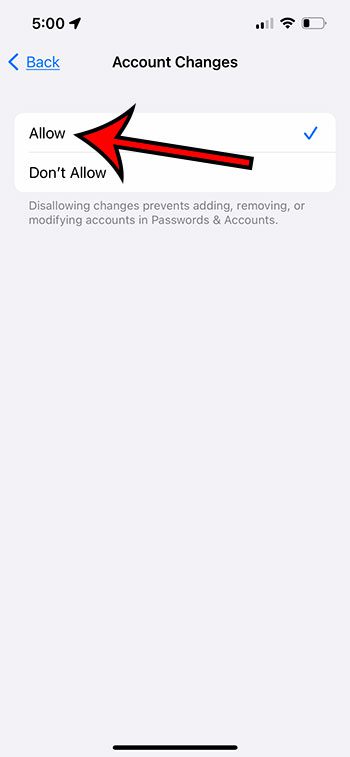
Теперь вы сможете вернуться в меню «Учетные записи» в меню настроек почты и удалить свою учетную запись Gmail, которая ранее была недоступна.
В следующем разделе обсуждается изменение этого параметра в «Ограничениях», который был опцией для управления действиями устройства в более ранних версиях iOS до «Экранного времени».
Вы можете использовать одну из настроек в меню «Время экрана», чтобы полностью заблокировать приложение «Почта». Наше руководство по отключению почтового приложения для iPhone покажет вам, как это сделать.
Старый метод — разрешить редактирование, добавление или удаление учетных записей электронной почты на iPhone
Шаги в этой статье были написаны с использованием iPhone 6 Plus с iOS 8.4. Эти шаги также будут работать для других устройств с iOS 8 или выше. Вы также можете изменить настройки ограничений на моделях iPhone, работающих под управлением iOS версии ниже 8.0, но экраны и точные шаги в этих версиях операционной системы могут немного отличаться от показанных здесь.
Наш учебник «Что означает бумажный самолетик на iPhone» может помочь вам определить странный значок, который вы можете видеть в верхней части экрана вашего iPhone.
Обратите внимание, что вам нужно будет знать код доступа к ограничениям, чтобы внести изменения, описанные ниже. Если вы не знаете этот пароль, вам нужно будет связаться с человеком, который его установил.
Шаг 1: Откройте Настройки меню.
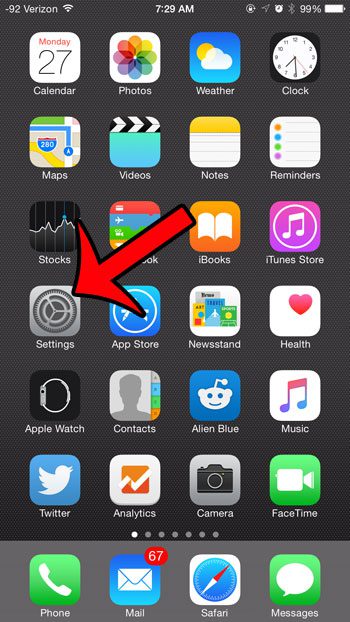
Шаг 2: Выберите Общий вариант.
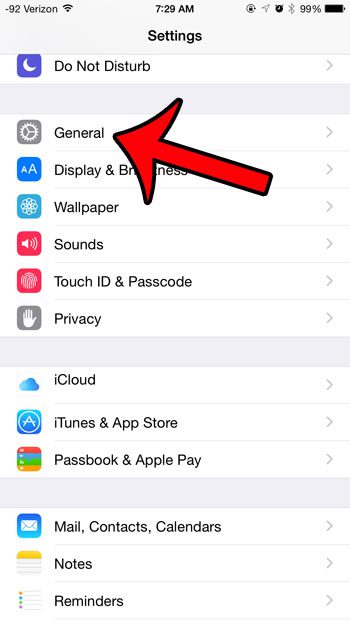
Шаг 3: прокрутите вниз и выберите Ограничения вариант.
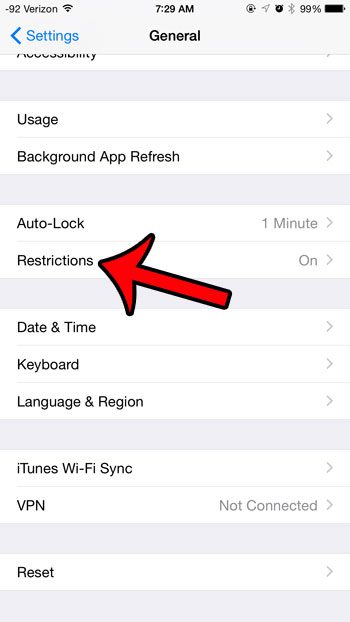
Шаг 4: Введите код доступа к ограничениям.
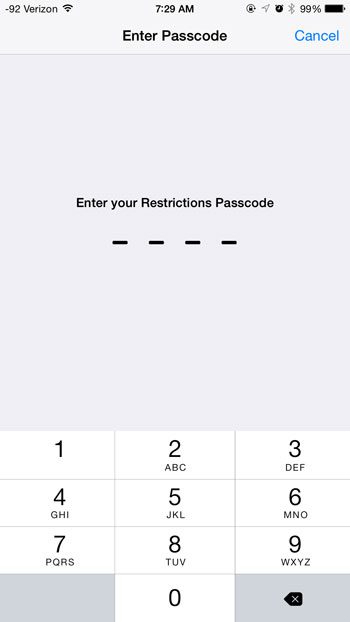
Шаг 5: Прокрутите вниз и выберите Счета вариант под Разрешить изменения раздел.

Шаг 6: Выберите Разрешить изменения вариант.
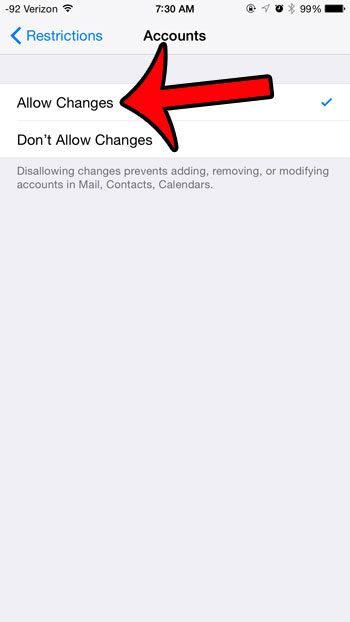
Теперь вы сможете открывать меню «Почта», «Контакты», «Календари» и добавлять, удалять или изменять свои учетные записи электронной почты. Например, это руководство покажет вам, как изменить пароль на учетной записи электронной почты iPhone, если вы ранее изменили его у своего поставщика услуг электронной почты.
Наш учебник по синим часам на iPhone может дать некоторое представление о том, почему иногда вы можете видеть синее затенение вокруг времени вашего iPhone.
Ваш iPhone добавляет подпись «Отправлено с моего iPhone» к каждому сообщению, которое вы отправляете со своего устройства? Нажмите здесь, чтобы узнать, как удалить или изменить эту подпись.
Связанный
Программы для Windows, мобильные приложения, игры - ВСЁ БЕСПЛАТНО, в нашем закрытом телеграмм канале - Подписывайтесь:)
